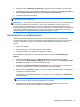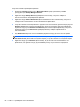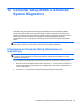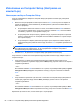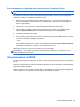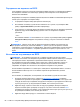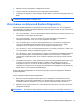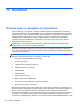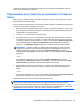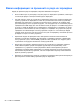HP Notebook PC User Guide - Linux
Table Of Contents
- Добре дошли
- Запознаване с компютъра
- Работа в мрежа
- Клавиатура и посочващи устройства
- Мултимедия
- Управление на захранването
- Изключване на компютъра
- Настройка на опциите за захранване
- Използване на захранване от батерията
- Показване на оставащия заряд на батерията
- Поставяне или изваждане на батерията
- Зареждане на батерия
- Увеличаване на живота на батерията
- Мерки при ниски нива на батерията
- Идентифициране на ниските нива на батерията
- Решаване на проблем с ниско ниво на батерията
- Решаване на проблем с ниско ниво на батерията, когато има външно захранване
- Решаване на проблем с ниско ниво на батерията, когато има на разположение заредена батерия
- Решаване на проблем с ниско ниво на батерията, когато няма на разположение източник на захранване
- Решаване на проблем с ниско ниво на батерията, когато компютърът не може да излезе от дълбоко приспи ...
- Съхраняване на заряда на батерията
- Съхранение на батерия
- Изхвърляне на използвана батерия
- Смяна на батерията
- Използване на външно променливотоково захранване
- Дискови устройства
- Външни карти и устройства
- Модули с памет
- Защита
- Архивиране и възстановяване
- Computer Setup (BIOS) и Advanced System Diagnostics
- MultiBoot
- Отстраняване на неизправности и поддръжка
- Отстраняване на неизправности
- Компютърът не може да стартира
- Екранът на компютъра е празен
- Софтуерът не функционира нормално
- Компютърът е включен, но не отговаря
- Компютърът е необичайно топъл
- Някое от външните устройства не работи
- Безжичната мрежова връзка не работи
- Поставката за оптичния диск не се отваря за изваждане на CD или DVD диск
- Компютърът не открива оптично устройство
- Дискът не се възпроизвежда
- Филмът не се вижда на външен дисплей
- Процесът на запис на диск не започва или спира, преди да е приключил
- Връзка с отдела за поддръжка на клиенти
- Етикети
- Отстраняване на неизправности
- Почистване на компютъра
- Технически данни
- Разреждане на статично електричество
- Азбучен указател
Важна информация за промените в реда на зареждане
Преди да промените реда на зареждане, обърнете внимание на следното:
●
Когато компютърът се рестартира, след като редът на зареждане е променен, компютърът
се опитва да зареди с помощта на новия ред на зареждане.
●
Ако има повече от един тип устройство за зареждане, компютърът опитва да зареди чрез
първото устройство за зареждане
от всеки тип (с изключение на оптичните устройства).
Например, ако компютърът е свързан към допълнително устройство за скачване (само
при някои модели), което съдържа твърд диск, този твърд диск ще се се показва в реда за
зареждане като USB твърд диск. Ако системата опита да зареди от този USB твърд диск и
не успее
, тя няма да направи опит за зареждане от твърдия диск в отделението за твърд
диск. Вместо това системата ще опита да зареди от следващия тип устройство в реда за
зареждане. Ако обаче има две оптични устройства и първото от тях не може да зареди
(поради липса на носител или ако носителят
не е диск за зареждане), системата ще опита
да зареди от второто оптично устройство.
●
Промяната на реда за зареждане също така променя логическите обозначения на
дисковите устройства. Например, ако стартирате от CD-ROM устройство с форматиран
като устройство С диск, това CD-ROM устройство става устройство С и твърдият диск в
отделението за твърд диск автоматично
става устройство D.
●
Компютърът ще зареди от мрежов контролер, ако устройството е разрешено в менюто
"Built-In Device Options" (Опции на вградени устройства) на Computer Setup, и ако
зареждането от устройството е било разрешено в менюто "Boot Options" (Опции за
зареждане) в Computer Setup. Зареждането от мрежов контролер не засяга логическите
обозначения на дисковите устройства, тъй като за мрежовия контролер няма назначена
буква
за дисково устройство.
●
Дисковите устройства в допълнително устройство за скачване (само при някои модели) се
разглеждат като външни USB устройства в реда за зареждане.
90 Глава 13 MultiBoot